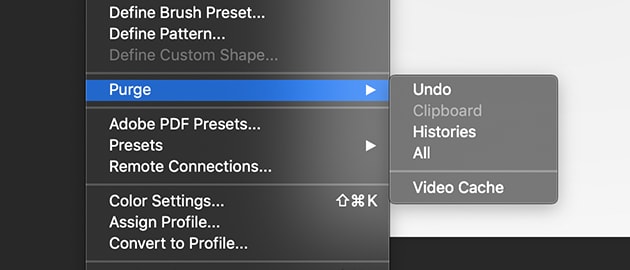สแครชดิสก์เต็มหรือไม่ วิธีล้าง Scratch Disk และ Photoshop Cache บน Mac
เผยแพร่แล้ว: 2021-03-23Mac ของคุณอาจมีพื้นที่เก็บข้อมูลมากมาย แต่สักวันหนึ่ง คุณจะได้รับข้อผิดพลาดจากดิสก์สำหรับขูดเต็มแน่นอน หากคุณได้รับข้อผิดพลาดและคุณมาที่นี่เพื่อค้นหาวิธีแก้ไข รับรองไม่ผิดหวังค่ะ
ในบทความนี้ เราจะแบ่งปันทุกรายละเอียดที่เกี่ยวข้องกับดิสก์สำหรับขูด และวิธีล้างดิสก์สำหรับขูด ก่อนอื่นเรามาดูกันว่าดิสก์สำหรับขูดคืออะไร
Scratch Disk คืออะไร?
บางท่านอาจเคยได้ยินเกี่ยวกับดิสก์นี้เป็นครั้งแรก แม้ว่าดิสก์จะใช้งานได้ตั้งแต่วันแรกก็ตาม ดิสก์ใช้พื้นที่จากฮาร์ดไดรฟ์เพื่อจัดการพื้นที่ทำงานสำหรับโปรแกรมเช่น Adobe Photoshop ซึ่งพวกเขาสามารถเก็บแคชและไฟล์ชั่วคราวได้ หน่วยความจำเสมือนหรือหน่วยความจำแคชคือพื้นที่ที่เรียกว่า
ซอฟต์แวร์ที่เหมือน Photoshop จะเก็บไฟล์ชั่วคราวไว้ในดิสก์ซึ่งมีเนื้อที่จำกัด เมื่อทำงานกับซอฟต์แวร์ดังกล่าว คุณจะสร้างโปรเจ็กต์ด้วยเลเยอร์ต่างๆ และเครื่องมืออื่นๆ มากมาย ขณะที่คุณทำงานบนพื้นที่ของโปรเจ็กต์ยังคงมีการเติมเต็ม หลังจากนั้นบางครั้ง คุณอาจประสบปัญหาและคุณจำเป็นต้องล้างแคช Photoshop บน Mac
ตอนนี้ถ้าคุณกำลังคิดว่าจะล้าง Scratch Disk อย่างไร? หรือจะล้างแคช Photoshop บน Mac ได้อย่างไร? เราจะดำเนินการตามขั้นตอนที่คุณสามารถทำความสะอาด Mac ของคุณได้อย่างง่ายดายโดยไม่ชักช้า
วิธีล้าง Photoshop Cache บน Mac เมื่อ Scratch Disk เต็ม
ด้านล่างนี้ เราได้ระบุขั้นตอนบางอย่างที่สามารถช่วยคุณแก้ไขดิสก์ที่ขีดข่วนของ Photoshop ได้ว่ามีข้อผิดพลาดทั้งหมด
1. ล้างแคชโดยใช้ซอฟต์แวร์ Photoshop
การล้างแคชจากซอฟต์แวร์นั้นเป็นวิธีที่ง่ายที่สุดในการล้างข้อมูล เมื่อใช้ซอฟต์แวร์ คุณจะได้ไปยังตำแหน่งที่แน่นอนของไฟล์ และคุณสามารถดำเนินการทำความสะอาดต่อไปได้อย่างง่ายดาย เราได้กล่าวถึงขั้นตอนด้านล่างซึ่งคุณสามารถทำความสะอาดได้อย่างง่ายดายเมื่อดิสก์ Photoshop ของคุณเต็ม
- ในซอฟต์แวร์ Photoshop ให้คลิกที่ปุ่ม "แก้ไขเมนู"
- จากรายการที่แสดง คลิกตัวเลือก 'ล้าง' เพื่อเปิดเมนูเพิ่มเติม (ในเมนูถัดไป คุณจะพบห้าตัวเลือก ได้แก่ เลิกทำ คลิปบอร์ด ประวัติ ทั้งหมด และแคชวิดีโอ หากคุณเห็นตัวเลือกใด ๆ เป็นสีเทา แสดงว่าไม่มีข้อมูลใด ๆ ภายใต้ส่วนนั้น)
- ถัดไป คุณต้องเลือกจากรายการเพื่อลบอย่างง่ายดาย
- เมื่อคุณล้างแล้วคุณจะไม่สามารถกู้คืนข้อมูลได้ ตรวจสอบให้แน่ใจในขณะที่ดำเนินการนี้
นั่นเป็นวิธีที่ใช้ซอฟต์แวร์ Photoshop ด้วยตนเองเพื่อล้างดิสก์เริ่มต้น
ยังอ่าน: 10 ทางเลือก CleanMyMac ที่ดีที่สุดในการทำความสะอาดและเพิ่มประสิทธิภาพ Mac ของคุณ
2. วิธีการทำความสะอาดอัตโนมัติเมื่อ Scratch Disk เต็ม
หลังจากอ่านวิธีการด้วยตนเองที่กล่าวถึงข้างต้นแล้ว คุณอาจต้องการดูวิธีการอัตโนมัติที่สามารถใช้ได้ แม้ว่าวิธีการแบบแมนนวลจะเป็นเรื่องง่าย แต่คุณต้องทำซ้ำวิธีเดิมเป็นครั้งคราวเพื่อให้ดิสก์อุปกรณ์ของคุณว่างเปล่า ในทางกลับกัน คุณมีวิธีอัตโนมัติที่คุณสามารถล้างแคชและไฟล์ชั่วคราวทั้งหมดจากระบบได้ในเวลาเพียงไม่กี่นาที
ซอฟต์แวร์ของบริษัทอื่นสามารถช่วยคุณทำความสะอาดได้ด้วยการแตะเพียงไม่กี่ครั้ง ส่วนที่ดีที่สุดเกี่ยวกับซอฟต์แวร์คือสแกนทั้งระบบและล้างไฟล์ที่สร้างโดยซอฟต์แวร์ทุกตัว ไม่เพียงแค่นี้ คุณยังสามารถตั้งเวลาสำหรับการสแกนได้ หลังจากที่คุณตั้งเวลาแล้ว ซอฟต์แวร์จะสแกนโดยอัตโนมัติเป็นครั้งคราวและขออนุญาตในการทำความสะอาด
เมื่อเทียบกับวิธีการแบบแมนนวลนั้นง่ายมาก เมื่อคุณกำลังมองหาซอฟต์แวร์ ให้ตรวจสอบข้อเสนอและราคา เนื่องจากคุณอาจซื้อซอฟต์แวร์ที่ไม่มีประโยชน์โดยไม่อ่าน
3. ลบไฟล์ชั่วคราว
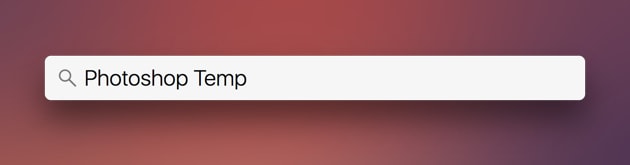
ไฟล์ชั่วคราวจะเพิ่มขึ้นตามเวลา แต่โดยปกติ ซอฟต์แวร์จะต้องลบไฟล์ซึ่งโดยส่วนใหญ่จะไม่เกิดขึ้น ดังนั้นเมื่อซอฟต์แวร์ไม่ทำงานสำหรับระบบ คุณต้องรับผิดชอบในการทำความสะอาดระบบในที่สุด
คุณต้องทำตามขั้นตอนบางอย่างเพื่อเข้าถึงไฟล์ temp และลบออกจากระบบอย่างถาวร ค้นหา "Photoshop Temp" ในระบบของคุณและทุกไฟล์จะปรากฏขึ้น ตรวจสอบไฟล์ที่มีนามสกุล “.tmp” ไฟล์ทั้งหมดที่มีนามสกุล “.tmp” เป็นไฟล์ชั่วคราวที่คุณสามารถลบออกเพื่อเพิ่มพื้นที่ว่างในระบบได้ ด้วยวิธีนี้คุณสามารถแก้ปัญหา Photoshop ดิสก์เต็มได้อย่างง่ายดาย

คุณต้องคอยตรวจสอบไฟล์ temp ต่อไป เพราะคุณสามารถนำไฟล์เหล่านั้นกลับเข้ามาในระบบได้ในขณะที่คุณใช้ซอฟต์แวร์
ยังอ่าน: 11 วิธีง่าย ๆ ที่ดีที่สุดในการเพิ่มความเร็ว Mac ที่ช้าของคุณ
4. พื้นที่ว่างในดิสก์
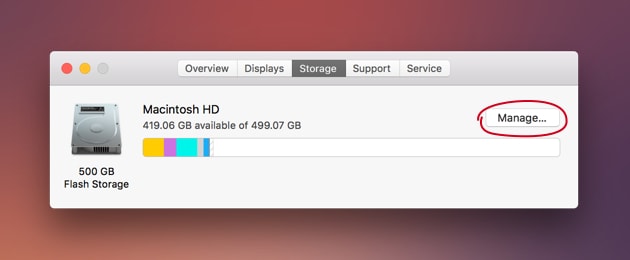
Mac ของคุณมีไดรฟ์เพียงไดรฟ์เดียวที่สามารถเติมเวลาได้ และหากคุณไม่มีแผนที่จะซื้อไดรฟ์ใหม่ คุณจะต้องมีพื้นที่ว่างในดิสก์ มีตัวเลือกราคาถูกมากมายที่ใช้แทนดิสก์ภายนอกได้ คุณสามารถเลือกที่จะถ่ายโอนไฟล์ของคุณไปยังดีวีดีหรือแฟลชไดรฟ์ นอกเหนือจากนี้ คุณยังสามารถบันทึกข้อมูลของคุณโดยใช้ที่เก็บข้อมูลบนคลาวด์ แล้วลบออกจากระบบ
โดยปกติ มีหลายสิ่งในไดรฟ์ที่สามารถลบออกเพื่อเพิ่มพื้นที่ว่างได้ สิ่งที่คุณต้องทำคือตรวจสอบไฟล์ที่สามารถลบได้ ไฟล์รวมทั้งไฟล์ที่ซ้ำกัน ไฟล์ของโปรแกรมที่ไม่ได้ใช้ หรือไฟล์แคชสามารถลบออกเพื่อเพิ่มพื้นที่ได้
หากคุณมี macOS Sierra หรือเวอร์ชันที่ดีกว่า คุณสามารถจัดการที่จัดเก็บข้อมูลของอุปกรณ์ได้อย่างง่ายดาย ทำตามขั้นตอนเพื่อดำเนินการตามกระบวนการจัดการพื้นที่ภายใน ในเมนู Apple ให้คลิกที่ตัวเลือก "เกี่ยวกับ Mac เครื่องนี้" จากรายการที่แสดง ให้คลิกที่แท็บพื้นที่เก็บข้อมูล จากนั้นเลือกตัวเลือก 'จัดการ'
ในส่วนจัดการ คุณจะพบคุณลักษณะต่างๆ ที่สามารถช่วยในการจัดการที่เก็บข้อมูลได้อย่างง่ายดาย คุณลักษณะที่เราชอบเป็นการส่วนตัวคือการปรับพื้นที่จัดเก็บข้อมูลให้เหมาะสม เมื่อใช้คุณสมบัตินี้ คุณสามารถจัดการได้ว่าคุณจำเป็นต้องดาวน์โหลดไฟล์แนบอีเมลหรือไฟล์แนบอีเมลใดที่ควรดาวน์โหลด นี่เป็นวิธีที่ยอดเยี่ยมในการใช้ซึ่งคุณสามารถสร้างพื้นที่ว่างและเปลี่ยนสถานะของดิสก์รอยขีดข่วนของ Photoshop ให้เต็มเป็นว่างได้
อ่านเพิ่มเติม: 15 ซอฟต์แวร์ตัดต่อวิดีโอที่ดีที่สุดสำหรับ Mac ในปี 2021
5. ใช้ Scratch Disk อื่น
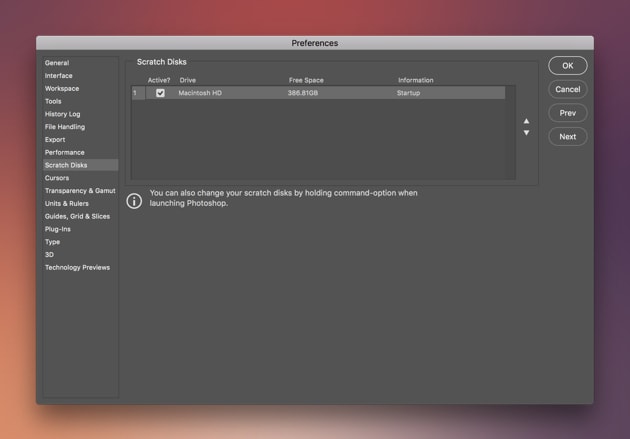
โดยการอ่านขั้นตอนดังกล่าวข้างต้น คุณต้องมีความคิดในการล้าง photoshop scratch disk? และลบไฟล์ด้วยตนเอง/โดยอัตโนมัติ เมื่อใช้ขั้นตอนนี้ คุณจะเพิ่มพื้นที่สำหรับไฟล์ที่ซอฟต์แวร์ของคุณสามารถใช้ได้มากขึ้น การลบไฟล์ไม่ใช่ตัวเลือกที่ดีที่สุดเสมอไป เราจึงแนะนำทางเลือกอื่นที่คุณสามารถลองได้
พูดถึงซอฟต์แวร์ Photoshop โดยเฉพาะ คุณสามารถเลือกดิสก์อื่นได้ด้วยตนเอง ซึ่งคุณจะบันทึกแคชและไฟล์ชั่วคราว ทำตามขั้นตอนที่กล่าวถึงด้านล่างเพื่อทำเช่นเดียวกัน
- เปิดซอฟต์แวร์ Photoshop ในซอฟต์แวร์ ให้คลิกเมนู
- จากรายการที่แสดง ให้ไปที่ 'Preferences' จากนั้นเลือก 'Scratch Disk'
- ตอนนี้ คุณสามารถเลือกดิสก์ที่คุณต้องการใช้และนำดิสก์ก่อนหน้าออกได้
- เมื่อคุณเลือกเสร็จแล้ว คุณสามารถคลิก 'ตกลง' แล้วเริ่มโปรแกรมใหม่
คุณยังสามารถใช้ทางลัดเพื่อเปลี่ยนดิสก์เริ่มต้นได้อีกด้วย เมื่อโปรแกรมเปิดตัวคุณต้องกด Command + Option
6. ซื้อ SSD ใหม่
จะล้างดิสก์รอยขีดข่วนของ Photoshop ได้อย่างไร คุณยังคงมองหาวิธีแก้ปัญหาสำหรับคำถามนี้หรือไม่? อ่านวิธีนี้ คุณอาจพบวิธีแก้ปัญหาโดยอ้อมซึ่งคุณสามารถขยายความจุได้ จากนั้นคุณจะไม่ได้รับข้อผิดพลาดจากดิสก์เต็มอีกต่อไป
มีเหตุผลหลักสองประการที่ทำให้เกิดข้อผิดพลาดของดิสก์รอยขีดข่วนของ Photoshop เต็ม RAM น้อยลง และพื้นที่จัดเก็บใน HDD น้อยลง เพื่อแก้ไขข้อผิดพลาดนี้ คุณสามารถซื้อ SSD ใหม่เพื่อใช้เป็นดิสก์เริ่มต้น การมี SSD ขนาดเล็กขนาด 60 GB ก็สามารถทำงานได้ดีเช่นกัน
7. รักษาที่ว่างไว้เสมอ
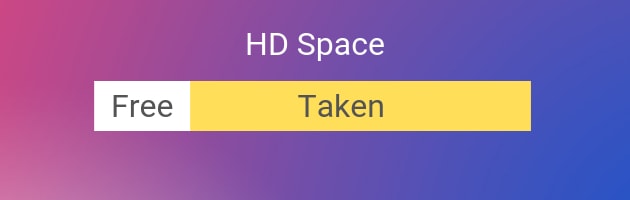
พื้นที่ในระบบมีจำกัด และเมื่อคุณเติมพื้นที่ว่างนั้น คุณอาจประสบปัญหาเช่น ดิสก์เริ่มต้นเต็ม พวกคุณส่วนใหญ่อาจไม่ทราบคำตอบที่แน่นอนของวิธีการล้าง scratch disk และ Photoshop cache? อ่านต่อเพราะคุณจะพบประโยชน์ของวิธีนี้ นอกจากนี้ยังเป็นวิธีการพื้นฐานและสำคัญที่สุดที่คุณควรใช้เสมอไม่ว่าคุณกำลังประสบปัญหาหรือไม่
มีกฎที่ผู้ใช้ส่วนใหญ่ปฏิบัติตามมากที่สุด และคุณสามารถปฏิบัติตามเพื่อหลีกเลี่ยงข้อผิดพลาดดังกล่าวได้ กฎแนะนำให้เก็บ 15% ของที่เก็บข้อมูลของระบบว่างไว้ มีประโยชน์มากมายเช่นคุณจะสังเกตเห็นการเพิ่มขึ้นของความเร็วของระบบอย่างแน่นอน ส่วนที่ดีที่สุดคือพื้นที่ว่างซึ่งสามารถใช้เป็นดิสก์เริ่มต้นได้ ซึ่งหมายความว่าคุณจะมีที่ว่างสำหรับไฟล์แคชและไฟล์ temp เสมอ ดังนั้นหากคุณปฏิบัติตามนี้ คุณจะมีข้อดีสองประการ
อ่านเพิ่มเติม: 11 ซอฟต์แวร์จัดระเบียบรูปภาพที่ดีที่สุดสำหรับ Mac เพื่อจัดระเบียบคอลเลคชันรูปภาพของคุณ
สรุป: วิธีล้างไฟล์ Photoshop Scratch
รายการวิธีการด้านบนนี้จัดทำขึ้นเพื่อให้คุณมีวิธีแก้ปัญหาในการล้างไฟล์เริ่มต้นของ Photoshop รายการมีตัวเลือกที่คุณสามารถลบแคชได้ฟรีและในบางวิธีคุณต้องลงทุนเงินจำนวนหนึ่ง คุณสามารถเลือกวิธีการได้ตามงบประมาณและความสะดวกสบายของคุณ เราหวังว่าคุณจะพบวิธีแก้ไขปัญหาข้อผิดพลาดของดิสก์ที่ขีดข่วนเต็ม หากคุณมีข้อเสนอแนะเกี่ยวกับบทความนี้ โปรดเขียนถึงเราในส่วนความคิดเห็น